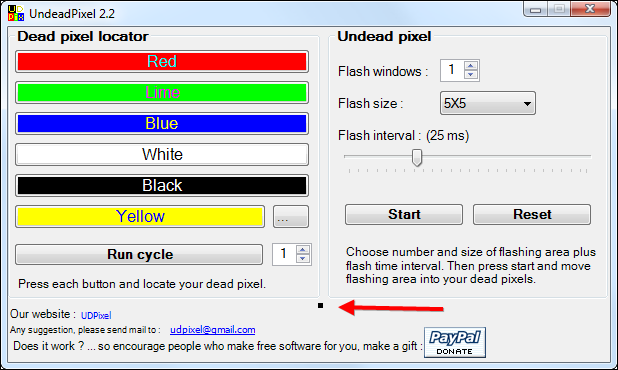چگونه یک Stick Pixel را روی مانیتور LCD برطرف کنیم
آیا تا به حال متوجه شده اید که یک پیکسل – یک نقطه کوچک روی مانیتور LCD رایانه شما – همیشه یک رنگ باقی بماند؟ شما یک پیکسل گیر کرده دارید. خوشبختانه پیکسل های گیر کرده همیشه دائمی نیستند. پیکسل های گیر کرده و مرده مشکلات سخت افزاری هستند اینها اغلب به دلیل نقص تولیدی ایجاد می شوند – قرار نیست پیکسل ها به مرور گیر کنند یا بمیرند.
گیر در مقابل پیکسل های مرده
پیکسل های گیر کرده با پیکسل های مرده متفاوت هستند. پیکسل گیر شده تمام وقت یک رنگ است – قرمز، سبز یا آبی. یک پیکسل مرده در عوض سیاه است.
اگرچه غالباً می توان یک پیکسل گیر داده را (چسبناک) کرد، اما احتمال اینکه یک پیکسل مرده برطرف شود بسیار کم است. اگرچه یک پیکسل مرده ممکن است به سادگی در رنگ سیاه گیر کند، اما ممکن است پیکسل اصلاً نیرو دریافت نکند.
یک پیکسل معیوب که تمام وقت رنگ سفید را نشان می دهد به عنوان “پیکسل داغ” شناخته می شود.
تعیین محل Storage Pixels
آیا پیکسل مرده ای دارید؟ گفتن آن دشوار است. ساده ترین راه برای مشاهده تک رنگ بودن صفحه نمایش است. برای انجام این کار آسان، از وب سایت Dead Pixels Test استفاده کنید – روی پیوندهای صفحه کلیک کنید تا یک پنجره مرورگر جدید با رنگ باز شود و F11 را فشار دهید تا کل صفحه شما را اشغال کند.
چندین لینک را امتحان کنید تا مطمئن شوید پیکسل را متوجه می شوید، مهم نیست که به چه رنگی گیر کرده است.
البته، یک لکه روی صفحه نمایش شما ممکن است در واقع یک تکه خاک یا گرد و غبار باشد – انگشت خود را روی آن بکشید تا مطمئن شوید. اگر حرکت نکند، این یک پیکسل گیر کرده (یا مرده) است.
رفع مشکل Stick Pixel
بنابراین شما یک پیکسل گیر کرده اید – حالا چه؟ برخی از روش های ادعا شده برای رفع یک پیکسل گیر کرده وجود دارد، اگرچه هیچ چیز قطعی نیست. این مانیتور رایانه معادل کوبیدن در کنار تلویزیون شما است (به مانیتور رایانه خود ضربه نزنید!). اینکه هر یک از این روش ها موثر باشد به این بستگی دارد که پیکسل دقیقاً چه مشکلی دارد، بنابراین هیچ تضمینی وجود ندارد.
برخی از پیکسل های گیر کرده پس از مدتی خود را از بین می برند – این ممکن است ساعت ها، روزها، هفته ها یا حتی سالها طول بکشد.
از نرم افزار استفاده کنید بله، این یک مشکل سخت افزاری است – بنابراین چگونه نرم افزار آن را برطرف می کند؟ برنامه های نرم افزاری وجود دارد که به سرعت رنگ ها را تغییر می دهد و از طریق رنگ های مختلف روی صفحه نمایش می چرخد. اگر یک پنجره دوچرخه سواری رنگ در ناحیه پیکسل گیر کرده قرار بگیرد، برنامه دائما از پیکسل گیر کرده می خواهد رنگ ها را تغییر دهد. برخی از افراد گزارش کرده اند که این امر می تواند به از بین بردن پیکسل گیر کرده کمک کند.
اگر به دنبال برنامه ای هستید که این کار را انجام دهد، UndeadPixel (UDPixel) را امتحان کنید. این یک مکان یاب پیکسل داخلی تعبیه شده است که رنگ ها را روی صفحه شما چرخانده است. ابزار اصلی آن یک نقطه چشمک زن به شما می دهد که می توانید آن را در هر نقطه از صفحه بکشید و رها کنید – آن را روی پیکسل مرده بکشید و اجازه دهید حداقل برای چند ساعت اجرا شود.
روی پیکسل فشار دهید. برخی از افراد گزارش می دهند که فشار دادن و مالش بر روی پیکسل می تواند به تنظیم مجدد آن کمک کند. اگر فشار می دهید و می مالید، سعی کنید از چیزی استفاده کنید که به صفحه نمایش شما آسیب نرساند، مانند یک پارچه میکروفیبر – و خیلی فشار ندهید!
برخی از افراد همچنین گزارش می دهند که ضربه زدن روی صفحه با یک چیز باریک و باریک مانند یک مهره پاک کن یا کلاهک براق (ممکن است ایده خوبی باشد که آن را در چیزی مانند پارچه میکروفیبر نیز بپیچید) می تواند کمک کند. باز هم، مراقب باشید – فشار زیادی وارد نکنید و از چیزهای تیز استفاده نکنید.
به راحتی می توانید به مانیتور خود آسیب برسانید و در آخر آرزو کنید که تنها مشکل شما پیکسل گیر کرده باشد.
ملاحظات گارانتی
متأسفانه، ممکن است یک پیکسل معیوب برای دریافت خدمات تحت ضمانت کافی نباشد – حتی اگر اخیراً رایانه خود را خریداری کرده باشید. تولیدکنندگان مختلف سیاست های مختلفی برای مقابله با پیکسل های گیر کرده یا مرده دارند.
برخی از تولیدکنندگان جایگزین یک مانیتور می شوند که حتی یک پیکسل معیوب نیز دارد، در حالی که اکثر تولید کنندگان قبل از ارائه خدمات گارانتی به حداقل تعداد پیکسل معیوب نیاز دارند.
قبل از اینکه سازنده تحت ضمانت جایگزین آن کند، ممکن است لازم باشد حداقل پنج پیکسل گیر کرده روی صفحه خود داشته باشید. برای جزئیات بیشتر، با اطلاعات گارانتی همراه با مانیتور لپ تاپ یا رایانه خود مشورت کنید یا با سازنده تماس بگیرید.
پیکسل سوختگی
یکی از اصلی ترین و شایع ترین علت های بروز پیکسل سوختگی لپ تاپ به دلیل پیکسل سوختگی است. پیکسل ها بخش های بسیار کوچکی هستند که در کنار هم صفحه نمایش را تشکیل می دهند و به رنگ های مختلف دیده می شوند که حالت های مختلف روشن و خاموش بودن آن ها در نهایت منجر به تشکیل تصویر می شود. در صورتی که یک یا چند پیکسل روشن نشوند آن نقاط به صورت لکه سیاه روی صفحه لپ تاپ مشاهده می شود و همین مورد باعث میشود که نیازمند به تعمیر مانیتور کامپیوتر باشید. به این شرایط به اصطلاح پیکسل سوختگی لپ تاپ گفته می شود. با استفاده از برنامه های مخصوص یا حتی وبسایت هایی مانند checkpixels یا EIZO Monitor Test می توانید سلامت پیکسل های صفحه نمایش لپ تاپ خود را چک کنید.